

Amazon Music Converter
 ホーム > Amazon Music 変換ソフト > Amazon Music HD ダウンロード
ホーム > Amazon Music 変換ソフト > Amazon Music HD ダウンロード
今回は、Amazon Music HD に関することと、Amazon Music HD の音楽をパソコンにダウンロードしてオフラインで再生する方法を説明します。下記の音楽をパソコンにダウンロード方法は Prime Music、Amazon Music Unlimited にも適用します。
Amazon Music Unlimited に加入したら、料金を追加しなくて、1億曲の Amazon Music HD の音楽を楽しめます。Amazon Music HD は HD と Ultra HD の2種類のロスレスオーディオの音質を提供します。高音質の音楽が聴き放題できる Amazon Music HD ですが、音楽を再生するときは、基本的にストリーミング再生となっています。ストリーミングサービスですが、オフライン再生が対応しているので、事前に端末で曲をダウンロードしておけば、電波やネット環境がないところでも、オフライン再生できます。
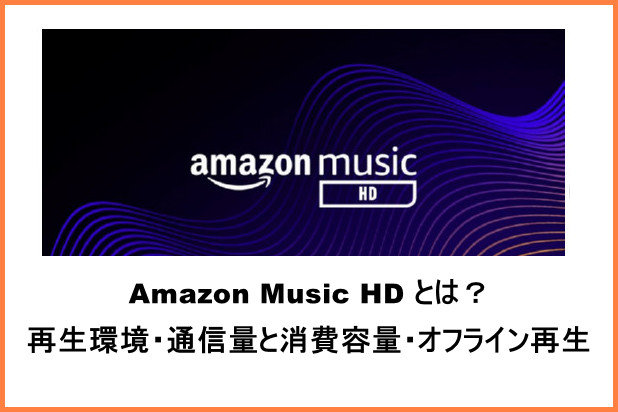
Amazon Music HD 音楽を最大限に活用するには、ネットワークとデバイスに以下が必要です。
Amazon Music の高音質ストリーミングは多くのデバイスでお楽しみいただけます。さらに優れた音質を追求するには、以下の推奨ブランドをご検討ください。(Amazon 公式サイトから)

Amazon Music のストリーミングの音質は自動、標準、HD/Ultra HD、データ通信節約の四つの音質設定があります。HD/Ultra HD オプションを選択して、ストリーミング Amazon Music HD の音質が高いですが、通信量に注意しなければなりません。Amazon Music HD の通信量について、Amazon 公式サイトは、「HDオーディオは、1分あたり最大5.5MBのデータを使用します。使用可能な最大音質(192 kHzサンプルレート)のUltra HDオーディオは、毎分最大12 MBのデータを使用します。」といいます。NetSetSu の調査によると、もっとも最高音質となる「HD/Ultra HD」の設定で10分間のストリーミング再生したら、消費量は「平均して180MB」になります。詳細は以下の通りです。
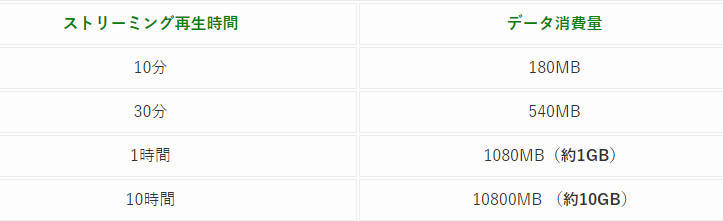
この程度の通信量消費は、Wi-Fi接続時に問題がないです。ただし、外出中には、モバイル通信の時ストリーミングすると、データ量の消費が激しくなるので気を付けましょう。幸いに、Amazon Music HD が通信量を節約して曲をオフライン再生するため、ダウンロード機能を用意しています。次は、Amazon Music HD の音楽をダウンロードする際の消費容量を説明していきます。
ダウンロードする際のファイルサイズは、ファイルのビット深度、サンプリング周波数、および圧縮コーデックによって異なります。通常、高音質のロスレスファイルのサイズは大きくなります。以下は、3分半の長さの曲の最大限の音質でのファイルサイズの例です。
ヒント:比較すると、30分の HD ビデオ(1080p)の平均ファイルサイズは1.8GB です。つまり、HD ビデオで言えば1つのエピソードと同じ容量で、2時間以上の HD 楽曲を保存できます。
Amazon Music アプリ自体のダウンロード機能がかなり便利ですが、データが溜まってしまうと、スマートフォンタッブレトなどの端末の動作が重くなってしまいます。さらに、ダウンロードした曲ファイルが Amazon Music アプリのみで再生でき、ほかの音楽プレイヤー、アプリに追加したり、再生したりすることはできません。このような問題を回避するには、専用な音楽ダウンロードツールを使って、Amazon Music HD の音楽をパソコンにダウンロードする方法をおすすめします。パソコンに Amazon Music HD の音楽を保存したら、WalkMan か MP3 プレイヤーに入れて自由に再生できます。
Amazon Music のための変換ソフトは少ないです。Amazon Music HD の音楽をパソコンに保存するためには、「TunePat Amazon Music Converter」という名前の変換ソフトを是非ご紹介したいと思います。
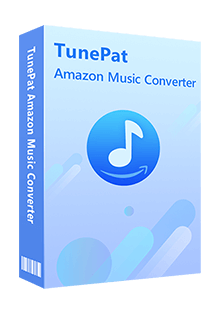
TunePat Amazon Music Converter とは、Amazon Music での曲をダウンロードできるソフトです。Web 版 Amazon Music プレーヤーを内蔵し、Amazon Music アプリをインストールしなくても音楽や、プレイリストをダウンロードし、MP3、AAC、FLAC に変換できます。(詳細を見る)
 Amazon Music Unlimited と Prime Music をダウンロードできる。
Amazon Music Unlimited と Prime Music をダウンロードできる。 ALAC、MP3、AAC(.m4a)、WAV、AIFF、FLAC に変換できます。
ALAC、MP3、AAC(.m4a)、WAV、AIFF、FLAC に変換できます。 高音質!元曲に近い音質を保存可能。
高音質!元曲に近い音質を保存可能。 曲名、アーティスト、アルバムなど自動的にタグ付けします。
曲名、アーティスト、アルバムなど自動的にタグ付けします。 ウィルス/アドウェアなし!100%安全と安心
ウィルス/アドウェアなし!100%安全と安心TunePat Amazon Music Converter を使って、Amazon Music HD から好きな曲をダウンロードして、オフラインで再生することが簡単にできます。以下に、TunePat Amazon Music Converter を使った操作手順をご説明します。Windows パソコンと Mac での操作流れは全く同じです。
上記のダウンロードボタンをクリックして、Windows 版、または Mac 版の TunePat Amazon Music Converter をお使いの Windows パソコン/ Mac にダウンロードし、インストールします。起動後、操作案内の画面が表示されます。Amazon Music Converterを起動したら、Web 版 Amazon Music がポップアップ表示されます。表示されない場合は、「ウェブプレーヤーを開く」をクリックしてください。(*「Amazon Music APP」を利用したい場合、Amazon Music アプリから Amazon Music を MP3 に変換というページへ移動してください。)
すると、Web 版 Amazon Music プレイヤーを搭載した画面が表示されます。右上隅にある「サインイン」ボタンをクリックして、Amazon アカウントでサインインします。
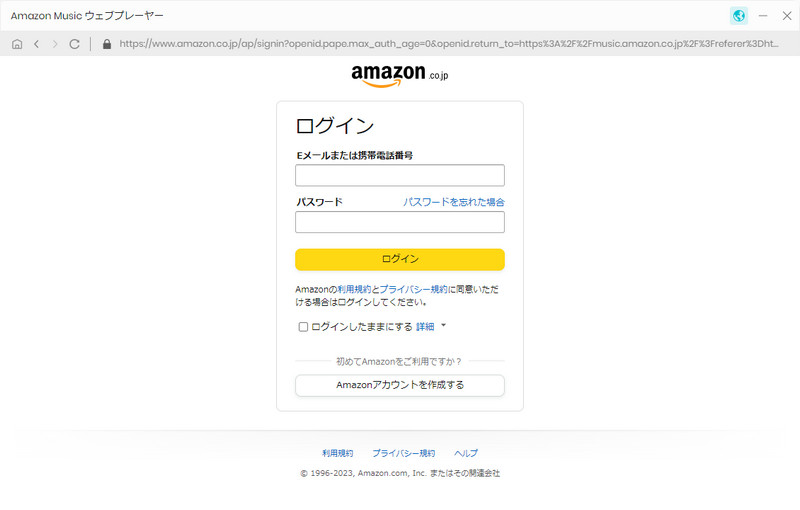
サインインする後、TunePat Amazon Music Converter の設定ウィンドウを開きます。設定オプションで、一般的に、汎用なオーディオ形式 MP3 に選択します。より高音質を求めるには、出力フォーマットを「AUTO」/「WAV」/「FLAC」、サンプリング周波数を「96kHZ」にして選択します。出力フォルダを整理というオプションで、出力した曲をアーティストや、アルバムなどの順に保存することを選択できます。ほかに、出力フォルダの参照もできます。
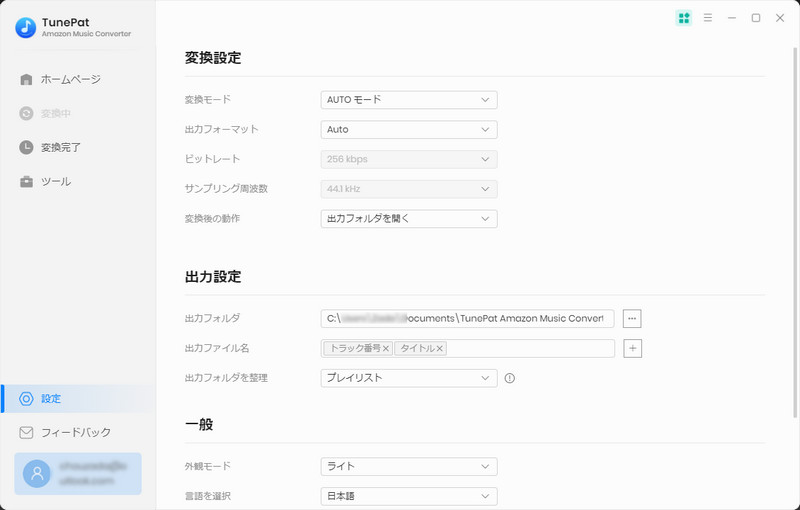
TunePat Amazon Music Converter のメイン画面から変換しようとする曲や、アルバム、プレイリストを開きます。上部にある「検索」機能を利用して、目的の楽曲を探すのも簡単です。
曲や、アルバム、プレイリストの表示画面から、右側にある音符のようなアイコンをクリックすると、変換しようとする音楽がポップアップ画面にリストされます。
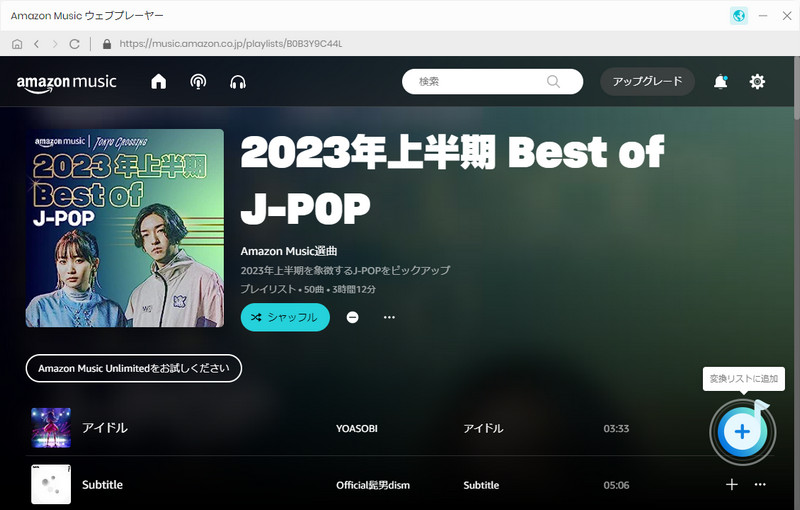
ポップアップ画面の上にある「変換された曲を非表示」オプションをオンにすることで、重複変換を回避することができます。変換しようとする音楽をチェックしてから、「追加」ボタンをクリックして、変換を開始します。
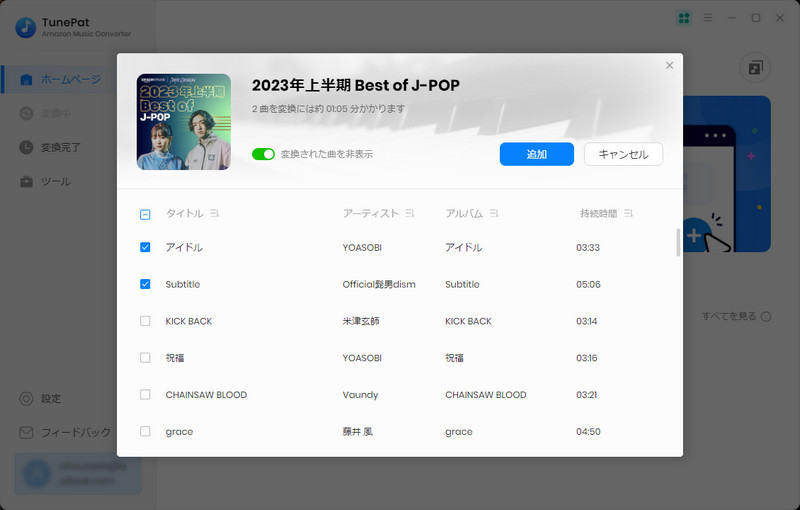
すると、Amazon Music HD の音楽ダウンロードと変換が自動的に行われます。しばらく待つと変換が完了されます。
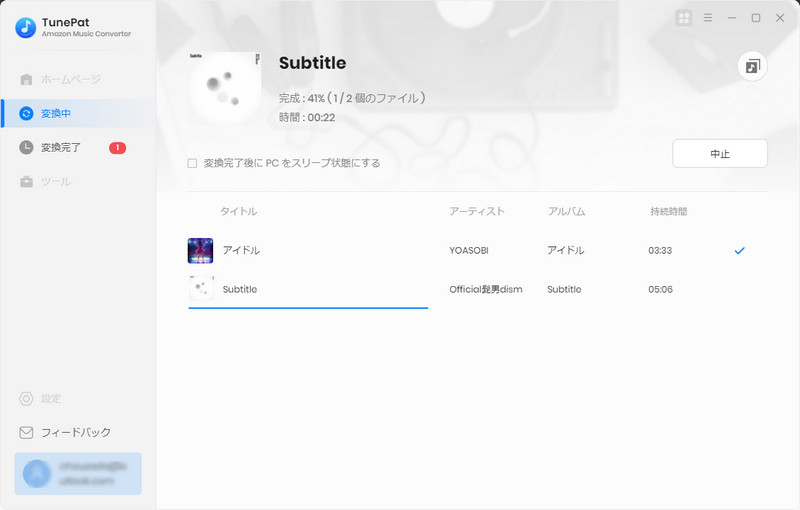
変換完了後に、左側のパネルで「変換完了」をクリックすれば、変換履歴を確認できます。出力フォルダを開いて、変換後の音楽ファイルを自由に楽しめ、あらゆる端末に入れて再生することができます。
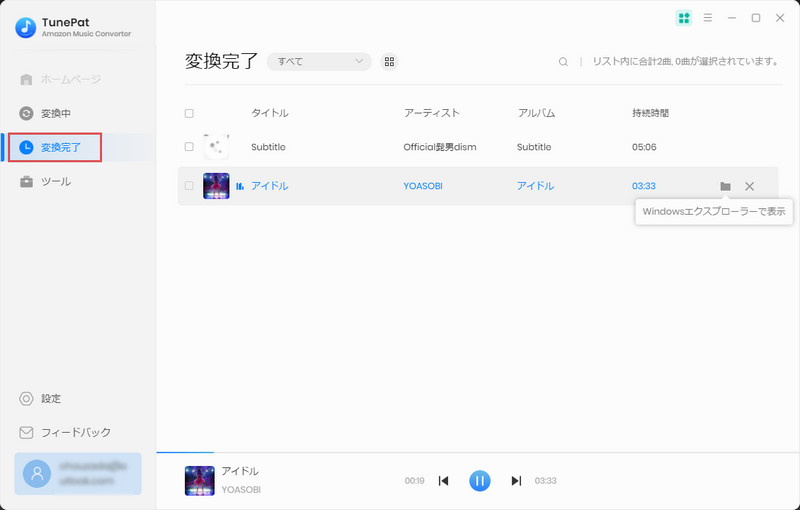
Amazon Music HD に関することと、Amazon Music HD の音楽をパソコンにダウンロードしてオフラインで再生する方法のご説明は以上になります。
Amazon Music Unlimited 会員に加入すると、追加料金なしで1億曲の 音楽を HD 音質で楽しめます。Amazon Music アプリ自体のダウンロード機能を活用して、曲をオフラインで再生するなら、通信量を節約できます。ただし、唯一の不足は、ウェブ版およびデスクトップ版 Amazon Music を使ってコンピュータにダウンロードすることはできません。
でも、TunePat Amazon Music Converter を併用すれば、パソコンに Amazon Music のアプリをインストールしなくても、Amazon Music HD から音楽を制限なしでダウンロードし、汎用なオーディオ形式 AAC、MP3 に変換することができます。さらに、出力した Amazon Music HD 音楽を iPhone や iPad、Android スマートフォンやタブレット、ウォークマンまでに転送して、通勤・通学中にネットを使わないで音楽を楽しむこともできます。通信量を節約したい方は、さっそくこのソフトをダウンロードして使ってみましょう!
ヒント:本記事で紹介された Amazon Music Converter はシェアウェアですが、無料体験ができます。ただし、無料体験版には、一度に3曲しか変換できないという変換曲数の制限と、曲ごと1分しか変換できないという変換時間の制限があります。体験版と製品版は機能が全く同じであるため、体験版で動作を確認後、気に入れば、購入ができます。お得な年間プラン(7,980 円/年)も提供しています。

YouTube Music Converter は、YouTube Music のための MP3 ダウンロード、変換ソフトです。YouTube Music 無料会員か有料 Premium 会員かを問わず、YouTube Music から好きな曲、アルバム、プレイリストを簡単に MP3、AAC、WAV、FLAC などのよく使われる音声ファイルフォーマットに変換して保存可能です。曲のタグ情報も保存します。
詳細を見る >Amazon Music 変換ソフト
Spotify Converter
お勧め人気製品
Amazon Music 記事
YouTube Music 関連記事
Apple Music 記事
Spotify 関連記事